【摘要】 AutoDock是一款开源的分子模拟软件,为科研工作者研究生物大分子(蛋白质)与小分子(配体)复合物的相互作用,提供了极大的便利。
AutoDock是一款开源的分子模拟软件,为科研工作者研究生物大分子(蛋白质)与小分子(配体)复合物的相互作用,提供了极大的便利。与AutoDock相比,AutoDock Vina显著提高了结合模式预测的平均准确性,通过下图AutoDock 4开发中使用的训练集测试可以看出[1]。本文简单介绍了如何分析AutoDock Vina对接后的氢键作用及相关作图。
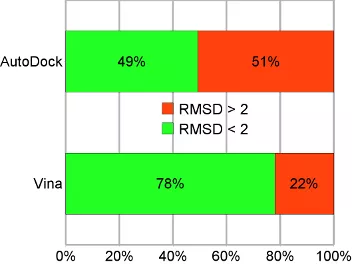
1.载入对接结果
Analyze-Docking-Open AutDock vina result...载入对接结果,为方便观察,在弹出的对话框中选择载入模型的方式为“Single molecule with multiple conformations”,点击“确认”,可以看到窗口中能量最低的配体构象,通过键盘向右键,可以依次观察不同的对接结果;
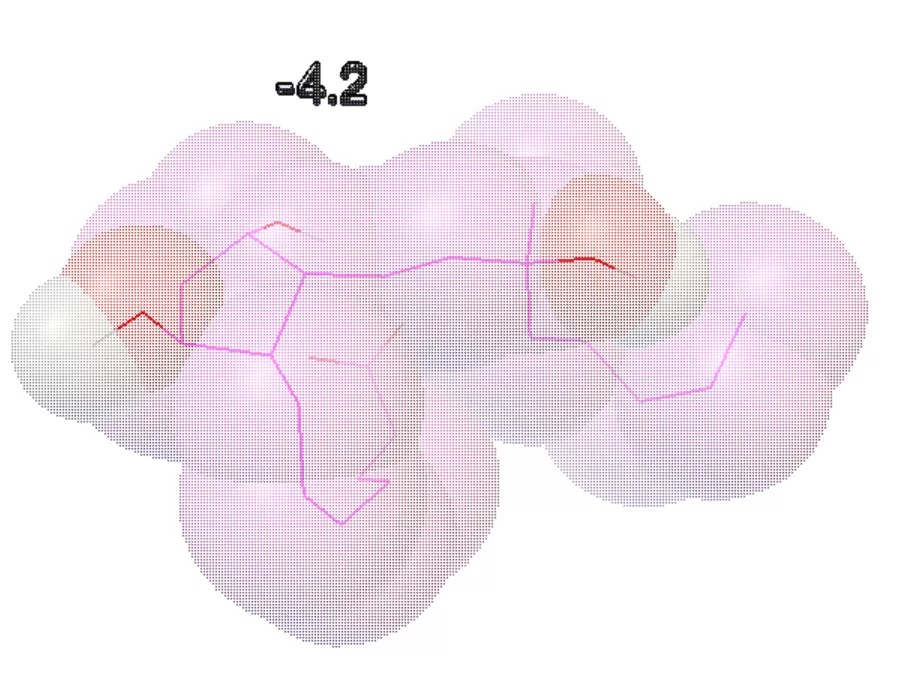
2.载入受体
Analyze-Macromolecule-Open...载入受体
3.分析相互作用
Analyze-Docking-Show Interactions,可以看出受体的Lys16与配体形成了1个氢键,分别勾选“display pi-pi interactions”和“display pi-cation interactions”,可以显示是否形成pi-pi相互作用和pi-C相互作用;
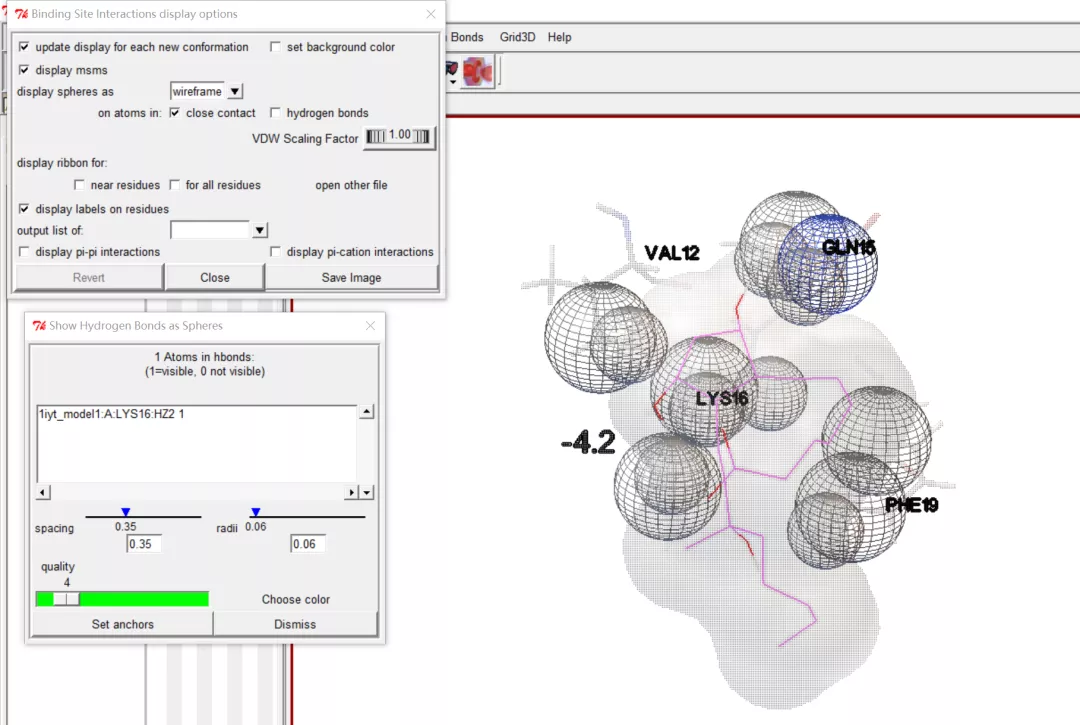
4.保存配体
右键删除受体蛋白,File-Read Molecule-Write PDB,将符合要求的配体构象保存为PDB格式,用于Pymol作图;
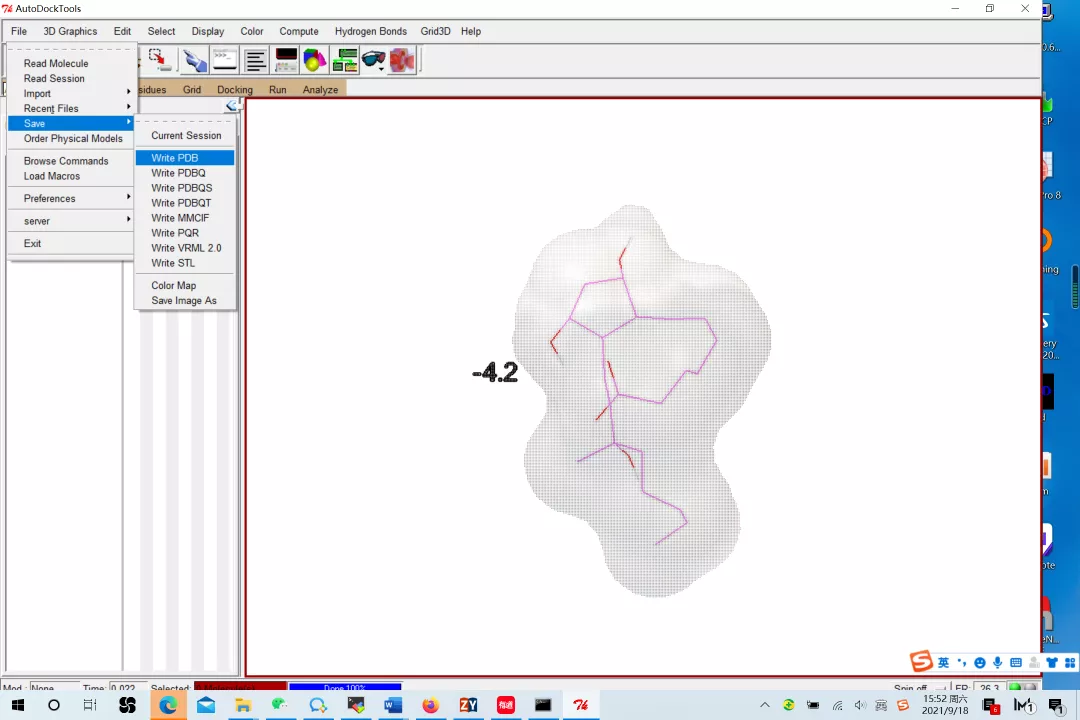
5.合并受体和配体分子
打开Pymol,File-Open依次载入受体、配体分子,点击Receptor-Action-remove waters去除受体中的水分子,
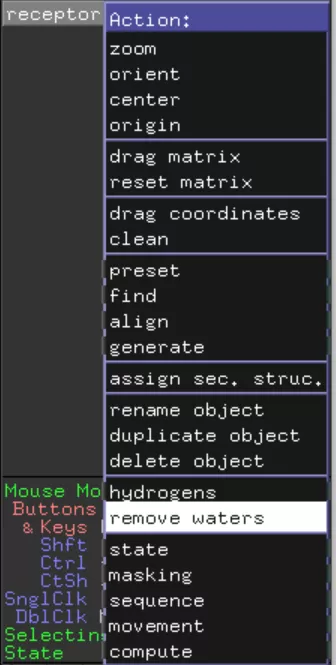
File-Save Molecule…,同时选择受体和配体,保存为complex.pdb;
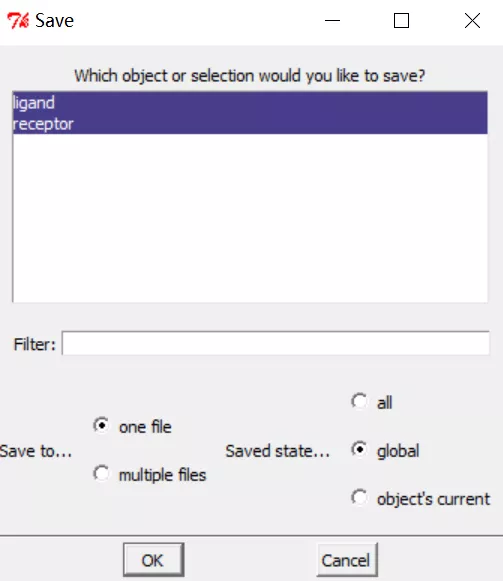
6.显示氢键
File-Open载入刚刚的复合物complex.pdb,点击Ligand-Action-Find-polar contacts-to other atom in object,
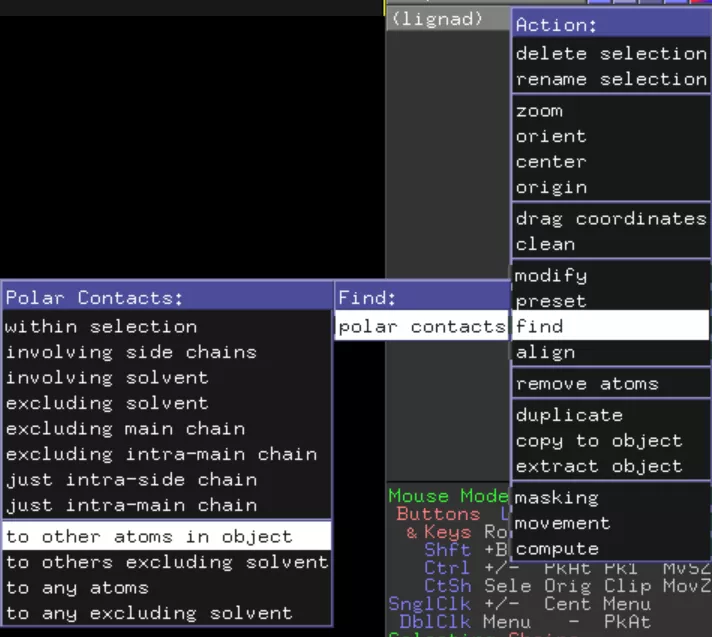
显示出如图的氢键作用,通过Show-labels,可显示出如图所示的氢键键长;
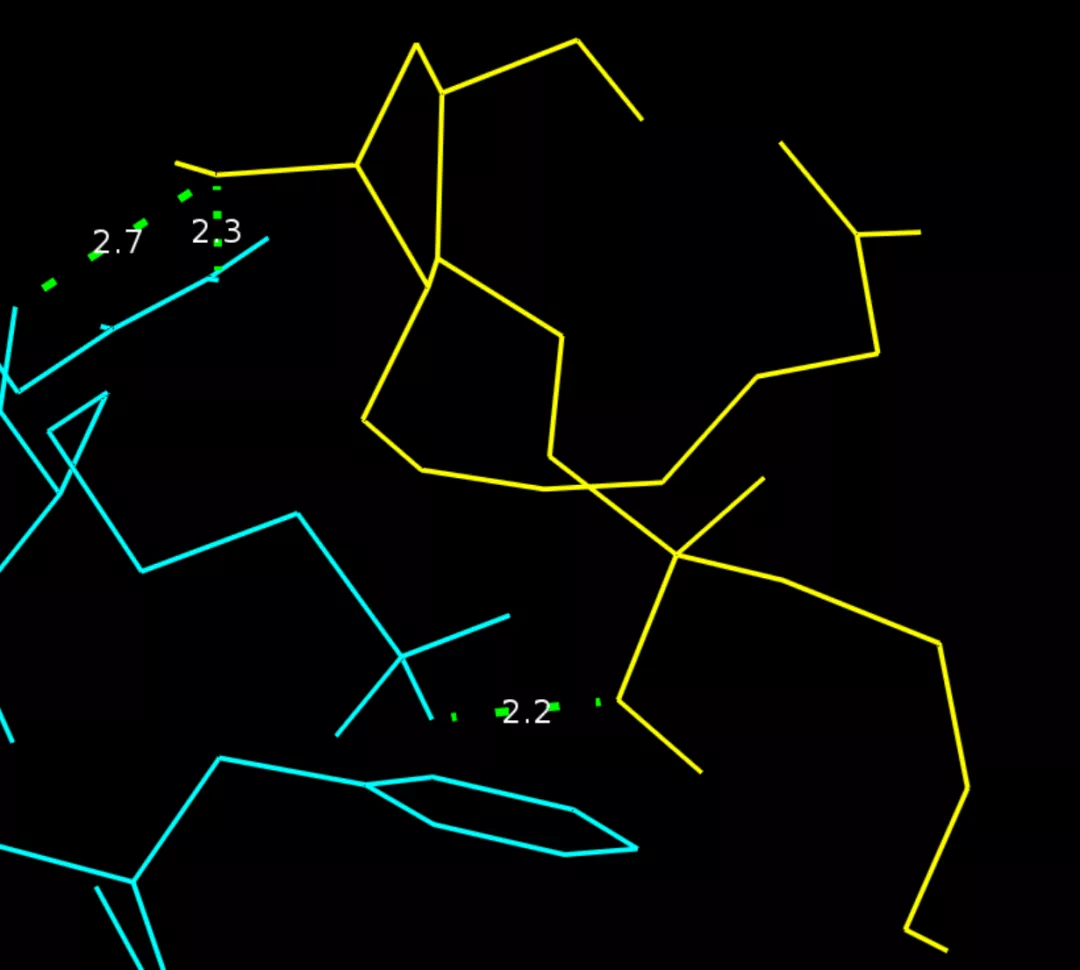
7.编辑氢键参数
在Externa GUI窗口的菜单栏中选择Setting-Edit All,可编辑各项参数值:
h_bond参数项,可更改氢键判断条件;
dash参数项,更改虚线的粗细、长度、颜色和间隔;
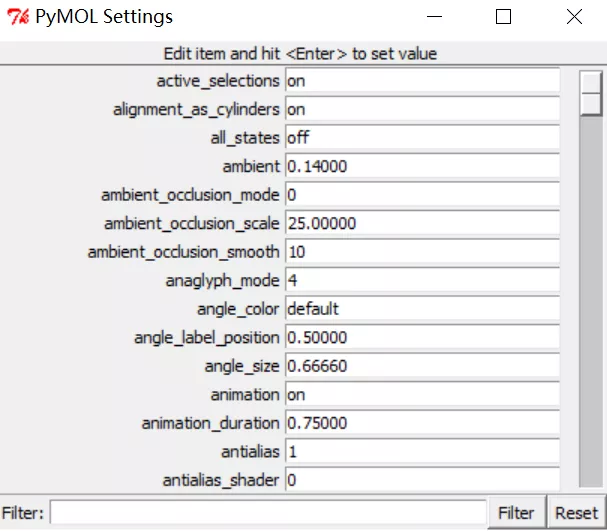
参考文献:[1] http://vina.scripps.edu/
本文所有内容文字、图片和音视频资料,版权均属科学指南针网站所有,任何媒体、网站或个人未经本网协议授权不得以链接、转贴、截图等任何方式转载。











 您已经拒绝加入团体
您已经拒绝加入团体

 2022-01-13
2022-01-13
 13424
13424
 0
0










